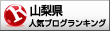おそらくオフィスソフトとともに一番多用してきたソフトの一つかと思いますが、これまで使ってきたソフト(仮にAとします)を新しいもの(こちらはB)変えることにしました。
AもBも無料でダウンロードできるソフトです。
ラベル用紙を購入すると、ほとんどのものにダウンロード元が表示されています。
「差し込み印刷」というのをご存じでしょうか?
文書ソフトにもありますが、宛名などのリストを読み込んで、別々のラベルを一斉に印刷するときなどに使います。
私の場合、この「差し込み印刷」を多用するので、その使い勝手が良いものを探して使ってきたのです。
その結果がAでした。
このAというソフト、少し前にバージョンアップしました。
ファイルの拡張子が変わり、互換性に問題が生じたのでやむなくのことでしたが、何となく使いづらくなってしまいました。
起動に時間がかかります。
時にはずいぶんと待たされることがあります。それもひんぱんに...。
どうやら、バックグラウンドでネットワークにアクセスしているようなのですが、そこがうまく動作しないらしい。
一方で、インストールしたソフトを起動させずに、ネットワークのアプリを使って簡単に動作するような機能もあり(これがバージョンアップの理由でしょうか?)、一見便利そうなのですが、これが曲者(くせもの)で、既存のファイルがきれいに表示されません。
ただ印刷したいだけなのに、個別のラベルやレイアウトが正しく表示されないので、印刷操作が面倒なのです(出来ないわけではありませんが、かなりのストレスを感じることになります)。
まあ、無料のソフトなので、仕方がないのかもしれませんし、たぶんバグなのでいずれは治るんだろうな、と思っていますが、来月使うのに備えて、別のソフトBをインストールしました。
例の「差し込み印刷」の使い勝手が気になるところですが、今回は単に同一のラベルを大量に作って印刷するだけなので、そこは何とかなるでしょう。
気にしないで使いたいと思います。
今回はメーカー名は秘します。不具合の写真も載せません。
私だけの感想ですし、固有の現象かもしれないので、いろいろな問題になってもいけないので。
過去のブログに載っている写真のメーカーとは関係ありません(と、言っておこう)。